Bạn cần xóa dấu tiếng Việt trong dữ liệu Excel? Bài viết này sẽ hướng dẫn bạn hai phương pháp hiệu quả: sử dụng Unikey và hàm VBA tùy chỉnh. Cùng Thủ Thuật tìm hiểu chi tiết từng cách thực hiện nhé!
Phương pháp 1: Xóa Dấu Tiếng Việt bằng Unikey
Unikey là công cụ quen thuộc hỗ trợ gõ tiếng Việt, đồng thời cũng giúp xóa dấu dễ dàng. Hãy cùng xem các bước thực hiện:
Bước 1: Xác định Font Chữ
Font chữ quyết định bảng mã cần sử dụng trong Unikey. Một số font phổ biến:
- Unicode: Arial, Times New Roman,…
- TCVN3: .VnTimes, .VnTimesH,… (bắt đầu bằng “.Vn”)
- VNI Windows: VNI-Times,… (bắt đầu bằng “VNI”)
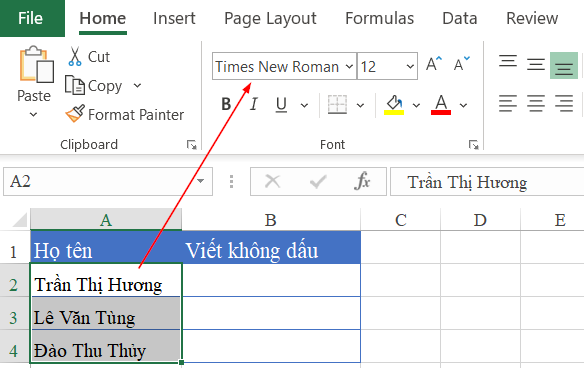 Kiểm tra font chữ trong Excel
Kiểm tra font chữ trong Excel
Ví dụ: Dữ liệu từ A2 đến A4 sử dụng font Times New Roman (Unicode).
Bước 2: Sao Chép Nội Dung
Đảm bảo nội dung trong ô hiển thị đầy đủ để kết quả chuyển đổi chính xác.
 Sao chép nội dung trong Excel
Sao chép nội dung trong Excel
Thực hiện:
- Bôi đen vùng cần sao chép.
- Nhấn
Ctrl + C.
Bước 3: Xóa Dấu trong Unikey
- Mở bảng chuyển đổi Unikey: Click chuột phải vào biểu tượng Unikey trên thanh taskbar, chọn “Công cụ…”.
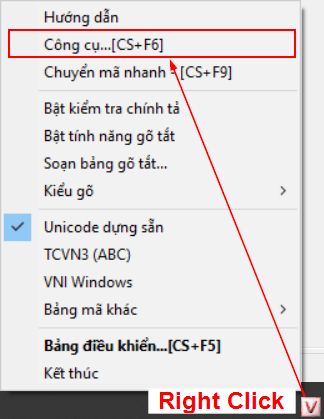 Mở bảng công cụ chuyển đổi Unikey
Mở bảng công cụ chuyển đổi Unikey
- Xóa dấu:
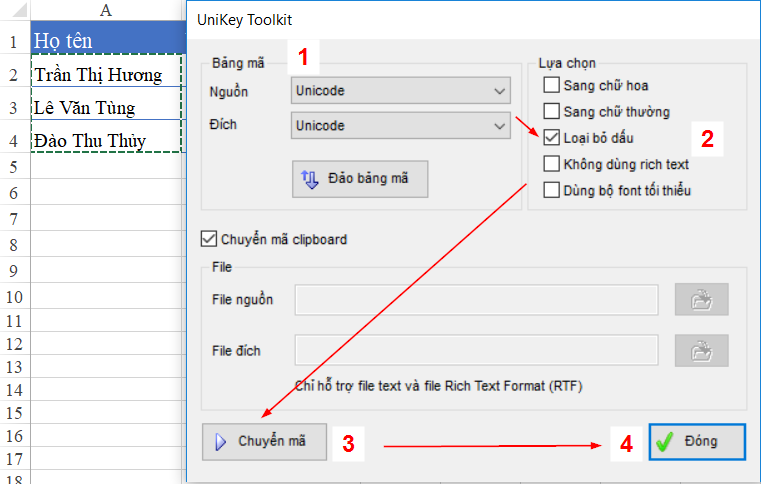 Thao tác chuyển đổi trong Unikey
Thao tác chuyển đổi trong Unikey
1. Chọn bảng mã Nguồn và Đích trùng với font chữ đang dùng.
2. Chọn "Loại bỏ dấu" trong mục "Lựa chọn".
3. Nhấn "Chuyển mã".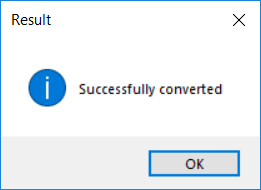 Thông báo chuyển đổi thành công
Thông báo chuyển đổi thành công
4. Nhấn "Đóng" (tùy chọn).Bước 4: Dán Kết Quả
Tại ô muốn dán kết quả (ví dụ: B2), nhấn Ctrl + V.
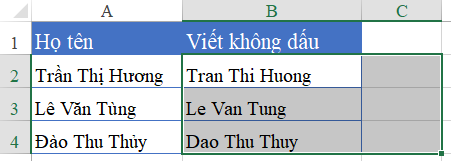 Kết quả loại bỏ dấu
Kết quả loại bỏ dấu
Lưu ý:
- Kết quả sẽ chiếm hai cột (một cột nội dung, một cột trống).
- Đảm bảo có sẵn hai cột trống để tránh mất dữ liệu.
Phương pháp 2: Xóa Dấu Tiếng Việt bằng Hàm VBA
Nếu muốn xóa dấu tự động trong Excel, bạn có thể tạo hàm VBA tùy chỉnh.
Bước 1: Tìm hiểu về Hàm Tự Tạo trong VBA
Tìm hiểu cách viết hàm tự tạo trong VBA Excel để nắm rõ các bước thực hiện.
Bước 2: Thêm Code VBA
Tạo một Module và dán đoạn code sau vào: (Xem hướng dẫn chi tiết cách lấy code và thêm vào Module)
Bước 3: Sử dụng Hàm bo_dau_tieng_viet
Sau khi đóng cửa sổ VBA, bạn có thể sử dụng hàm bo_dau_tieng_viet trong Excel.
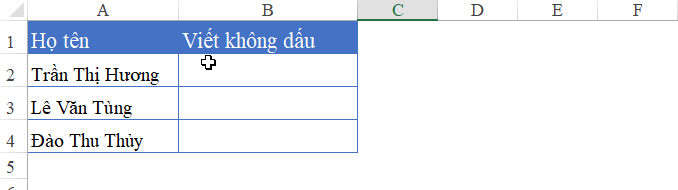 Sử dụng hàm loại bỏ dấu tiếng Việt
Sử dụng hàm loại bỏ dấu tiếng Việt
Lưu ý:
- Hàm VBA chỉ hoạt động trong file chứa code.
- Lưu file dưới dạng
.xlsm(Enable-macro Workbook). - Tìm hiểu cách tạo Add-in để sử dụng hàm trên nhiều file.
Kết luận
Bài viết đã hướng dẫn hai cách xóa dấu tiếng Việt trong Excel. Hy vọng bạn đã tìm được phương pháp phù hợp với nhu cầu của mình. Khám phá thêm các thủ thuật Excel hữu ích khác trên Thủ Thuật!














Discussion about this post